Jak používat laserovou a inkoustovou tiskárnu: návod
V dnešním světě by každý měl vědět, jak používat tiskárnu. Toto užitečné zařízení umožňuje tisknout dokumenty, textové informace, obrázky a fotografie. Abyste mohli využívat všech výhod takové techniky, musíte ji správně připojit a nakonfigurovat a také porozumět funkcím práce.

Přípravné činnosti
Před použitím tiskárny ji musíte správně připojit k počítači, nainstalovat ovladač a nakonfigurovat všechny provozní parametry. Pouze v tomto případě bude zařízení fungovat efektivně a ne selhat.
Připojení zařízení
Jakákoli tiskárna (inkoustová nebo laserová) bude dobře fungovat, pokud bude správně připojena k počítači. Chcete-li tuto práci provést, musíte rozmotat všechny kabely připojené k zařízení a vyjmout vyjímatelné části z obalu.
Postup
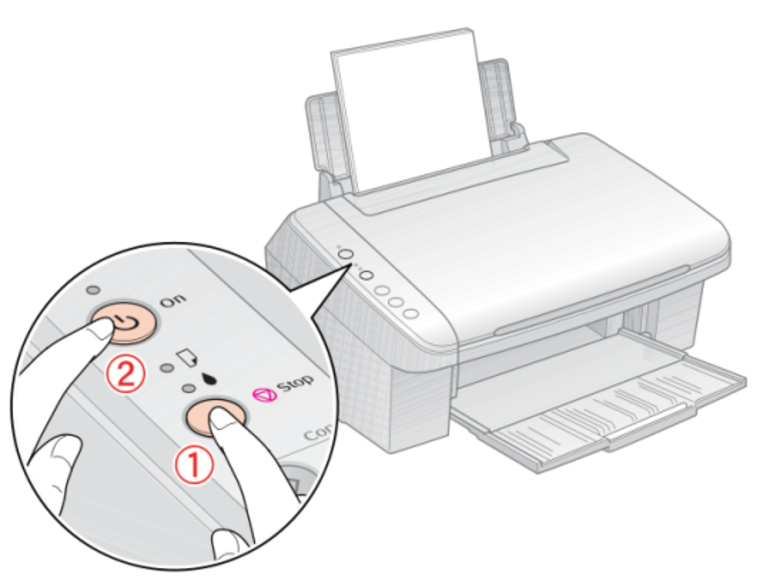
- Nainstalujte tiskárnu na vodorovný povrch. Při výběru místa je třeba vzít v úvahu nejen preference uživatele, ale také délku všech vodičů. Většina moderních zařízení má otevírací víko nebo zasouvací otvor na papír. To by mělo být také zohledněno při výběru umístění instalace.
- Napájecí vodiče jsou připojeny k síti.
- Jeden konec oboustranného kabelu USB je zasunut do příslušné zásuvky na zadní straně tiskárny a druhý do počítače.
- Zapněte počítač.
- Na ovládacím panelu stiskněte tlačítko napájení na tiskárně.
Instalace ovladače
Proces používání tiskového zařízení vyžaduje stažení speciálního softwaru (ovladačů). To je nezbytné, aby operační systém počítače mohl rozpoznat připojené zařízení.
Proces instalace:
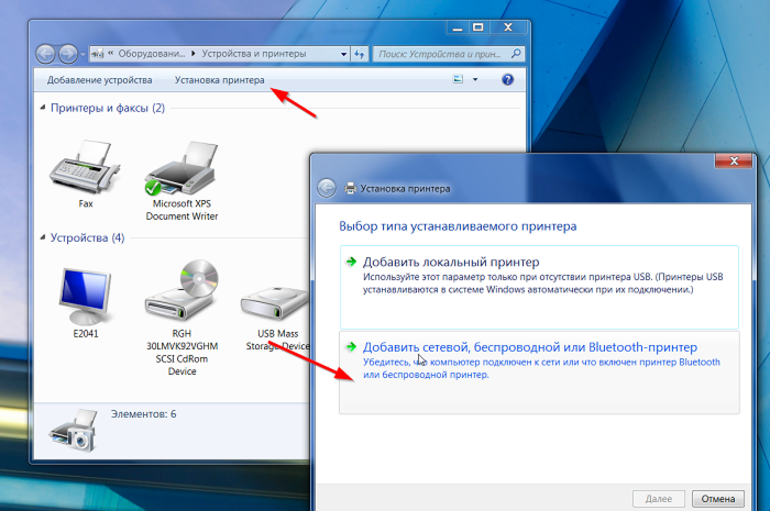
- Zapněte počítač.
- Vezměte instalační disk dodaný se zařízením a vložte jej do jednotky.
- Po několika sekundách se na obrazovce objeví okno softwaru tiskárny. V něm vyberte „Instalace“.
- Na otevřené stránce jsou označeny ty prvky programu, které chcete nainstalovat. Odborníci doporučují vybrat možnost „Všechny ovladače“.
- Potvrďte skutečnost, že jste se seznámili s licenční smlouvou, kliknutím na tlačítko „Další“.
- Zapněte tiskárnu a klikněte na „OK“.
- Čekání na dokončení procesu instalace.
- Restartujte počítač.
Všichni známí výrobci tiskáren (Samsung, Epson, Canon, Brother a další) vytvářejí jedinečné ovladače, které jsou vhodné pouze pro konkrétní model zařízení. Odborníkům se proto nedoporučuje ztratit nebo poškodit instalační disk. Pokud k tomu dojde, musíte hledat softwarové prvky na internetu.
Nastavení zařízení
Po připojení tiskárny je třeba provést nastavení tisku. Chcete-li to provést, zapněte zařízení a proveďte několik jednoduchých kroků.
Pokyny krok za krokem:
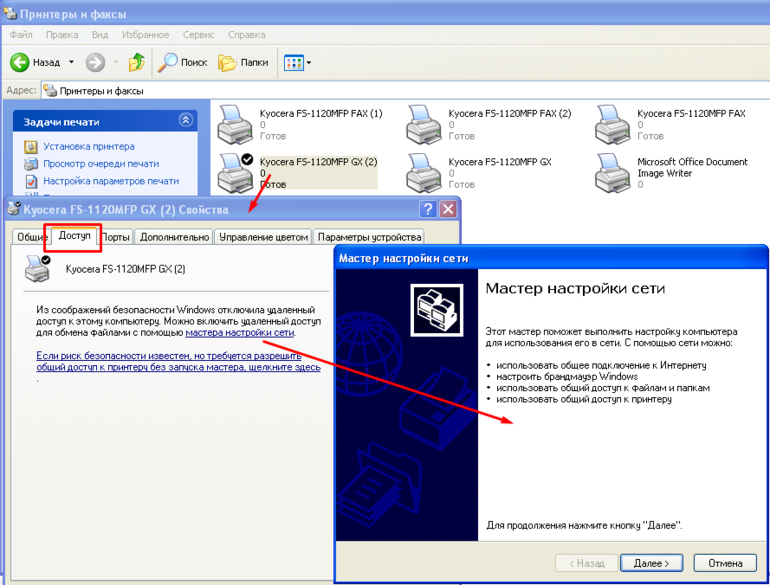
- V počítači klikněte na tlačítko "Start".
- V nabídce, která se otevře, vyhledejte položku „Ovládací panely“.
- Po kliknutí na toto tlačítko se otevře okno, kde vyberou sekci „Tiskárny“.
- Uživatel bude vyzván k výběru zařízení, které bude standardně používáno. Z dostupných možností vyhledejte název připojené tiskárny.
- Uložte změny stisknutím tlačítka „OK“.
Pokud provedete všechny kroky správně, název zařízení se zobrazí v seznamu zařízení připravených k provozu. Chcete-li to otestovat, musíte vytisknout zkušební stránku. Chcete-li to provést, proveďte následující kroky:
- Klepněte pravým tlačítkem myši na ikonu tiskárny.
- V zobrazeném seznamu vyberte část „Vlastnosti“.
- V něm otevřete záložku „Obecné“.
- Najděte tlačítko „Test Print“ a klikněte na něj myší.
Pokud byl tisk úspěšný a výsledek vyhovuje uživateli, můžete zařízení začít používat.
Operační proces
Každý se může naučit, jak správně používat tiskárnu. Obsluha tohoto zařízení je velmi jednoduchá, takže i teenager bude moci studovat všechny jeho funkce.
Tisk dokumentu
U tiskáren Canon, Samsung, Epson a dalších populárních tiskáren se postup tisku dokumentu provádí stejným způsobem. Text nebo obrázek můžete přenést na papír dvěma jednoduchými způsoby: prostřednictvím grafického nebo textového editoru (například Microsoft Word), kontextové nabídky. První možnost je považována za nejpohodlnější, takže ji používá většina uživatelů.
Etapy tisku:

- Otevřete soubor s obrázkem nebo textem.
- Klikněte na ikonu programu v levém horním rohu a přejděte do hlavní nabídky.
- Najdou položku „Soubor“.
- V něm vyberte podpoložku „Tisk“.
- Otevře se nové okno, kde vyberete zařízení, které chcete použít pro tisk.
- Zadejte čísla stránek, která mají být vytištěna.
- Uveďte počet požadovaných kopií dokumentu.
- Vyberte kvalitu a typ tisku a také nastavte typ papíru (je-li to nutné).
- Vložte požadovaný počet listů do zvláštního zásobníku nebo podavače papíru.
- Klikněte levým tlačítkem myši na tlačítko „OK“.
- Počkejte několik sekund, než tiskárna skončí.
Pokud je zařízení připojené k počítači správně nakonfigurováno, můžete dokument vytisknout bez spuštění grafického nebo textového editoru. Tato možnost bude užitečná pro velké objemy práce.
Algoritmus akcí:
- Najděte požadovaný dokument a klikněte na něj pravým tlačítkem myši.
- V zobrazené kontextové nabídce vyberte položku „Tisk“.
- V okně, které se otevře, nastavte parametry procesu.
- Klikněte na „OK“.
Zakládání papíru
Aby tiskárna pracovala hladce, musíte neustále doplňovat spotřební materiál papíru. Jinak se zařízení automaticky zastaví a zobrazí chybu. Chcete-li tomu zabránit v inkoustové tiskárně, musíte provést následující kroky:

- K podavači papíru je připojen speciální stojan, který drží list ve svislé poloze.
- Boční vodítka se klouzají od sebe, dokud mezi ně nezapadne papír požadované velikosti. V tomto případě by mezera mezi fólií a konstrukčním prvkem měla být minimální.
- Vezměte správné množství papíru a vyrovnejte jej po okrajích.
- Celé balení se vloží do podavače takovou stranou nahoru, na kterou chcete vytisknout obrázek nebo text.
- Vytáhněte zásobník. U některých modelů (například Canon Pixma) chybí, proto se doporučuje namísto této části nahradit nějaký rovný povrch.

Vkládání papíru do laserové tiskárny probíhá jiným způsobem. To je způsobeno konstrukčním rysem takového zařízení a odlišným principem tisku.
Objednávka stahování:

- Otevřete kryt tiskárny.
- Zarážka papíru se přesune do koncové polohy.
- To samé proveďte s bočními vodítky.
- Vezměte balíček papíru a zkontrolujte, zda na něm nejsou nalepené listy.
- Zarovnejte okraje a vložte listy do zásobníku.
- Boční vodítka se posunou, dokud nezablokují celé balení. Tyto konstrukční prvky by neměly listy silně komprimovat.
- Stejná akce se provádí s omezovačem.
- Zavřete víko zařízení.
Vyjmutí a výměna kazety
Během provozu tiskárny bude nutné periodicky doplňovat nejen papír, ale i inkoust. K provedení této práce potřebujete znát správný algoritmus akcí. Jinak může dojít k poškození tiskové hlavy zařízení.
Postup výměny kazety v inkoustové tiskárně:

- Zapněte zařízení a otevřete jeho horní kryt.
- Počkejte několik sekund, než se tisková hlava přesune do střední polohy.
- Má ochranný kryt, který se otevírá stisknutím speciální páky.
- Staré inkoustové nádoby jsou z hnízd odstraněny a odloženy stranou.
- Předbalené nové kazety jsou odloupnuty.
- Jsou zasunuty do hnízd a upevněny zaklapávacím víkem.
- Horní kryt zařízení je zavřený a čeká na okamžik, kdy se tisková hlava vrátí do své původní polohy.
U laserové tiskárny zůstává obecný princip výměny kazety nezměněn. Zároveň existuje několik důležitých nuancí, které musí znát každý majitel takového zařízení.
Postup

- Otevřete horní kryt tiskárny.
- Najděte kazetu a posuňte ji ve směru šipky nakreslené na obalu.
- Vybalte novou láhev s inkoustem a protřepejte ji.
- Vytáhněte ochrannou pásku a pohybujte se ve vodorovném směru.
- Kazeta je vložena do slotu a posunuta úplně.
- Zavřete víko zařízení.
Možné chyby
Během provozu tiskárny mohou nastat chyby. Většinu z nich lze opravit samostatně, bez zapojení servisních specialistů.
Nejčastější problémy a řešení:


- Papír je zaseknutý. Tato chyba se nejčastěji vyskytuje v důsledku vniknutí cizích předmětů do zásobníku nebo podavače. V takovém případě musíte okamžitě přerušit tisk a odstranit všechny zbytečné. Kromě toho budete muset vyčistit tiskové válečky od zbytků papíru.
- Zařízení zachycuje více než jeden list. K tomuto problému dochází při používání papíru nízké kvality nebo při lepení listů (kvůli vysoké vlhkosti v místnosti). Chcete-li tomu zabránit, stačí papír před vložením do zásobníku nebo podavače protřepat a převrátit.
- Kvalita tisku se snížila. Ve většině případů je tento problém přítomen v inkoustových tiskárnách. Dochází k tomu kvůli nedostatku inkoustu, nízké kvalitě nainstalované kazety, ucpání kanálů v tiskové hlavě. První dvě chyby lze odstranit výměnou inkoustové nádrže a třetí pomocí funkce hlubokého čištění.
- Nesprávné vykreslování barev. Pokud mají vytištěné obrázky nepřirozený odstín, je třeba problém vyhledat v tiskové hlavě. Tato situace může nastat v důsledku zaschnutí inkoustu nebo v případě, že není dostatek inkoustu. Nejlepší řešení je použití funkce Deep Clean.
- Tiskárna je přerušovaná. V tomto případě musíte zkontrolovat připojení. K tomuto problému někdy dochází v důsledku dlouhého kabelu připojujícího tiskárnu k počítači.
Užitečné tipy
Aby tiskárna pracovala dlouhou dobu, je nutné pravidelně sledovat její stav a odstraňovat všechny poruchy. Kromě toho je nutné brát v úvahu doporučení odborníků, kteří nejen pomohou prodloužit životnost zařízení, ale také sníží pravděpodobnost poruch.
Důležité tipy:

- Chcete-li prodloužit prostoje, zavřete zásobník papíru. Tato jednoduchá akce pomůže zabránit vniknutí prachu a cizích předmětů do zařízení.
- Neumisťujte tiskárnu do blízkosti okna nebo zdroje tepla.
- Odborníci doporučují používat pouze vysoce kvalitní inkoust a papír. Pokud si koupíte levné spotřební materiály, sníží se kvalita tisku a zvýší se riziko poruchy zařízení.
- Maximální počet stránek vytištěných v řadě by neměl přesáhnout 50 kusů. V opačném případě bude tiskárna vykazovat zvýšený náklad, což povede k rychlému opotřebení jejích součástí.
- Životnost zařízení přímo závisí na frekvenci čištění. Tuto operaci lze provést pouze při vypnutém zařízení.
- V počítači musíte uložit kopii souboru ovladače.To pomůže v případech, kdy dojde ke ztrátě instalačního disku a jinde není možné najít software.
- Vyměňte kazetu, pouze když je zařízení zapnuto. Z tohoto důvodu je třeba postupovat velmi opatrně. Aby nedošlo k úrazu elektrickým proudem, je zakázáno provádět jakoukoli manipulaci s mokrýma rukama.
Chcete-li se naučit, jak používat tiskárnu, nemusíte absolvovat vysokou školu nebo navštěvovat speciální kurzy. Bude stačit prostudovat návod k obsluze zařízení a získané znalosti uvést do praxe.
- Jak zvolit vysavač s ohledem na vlastnosti domu a nátěry?
- Co hledat při výběru dodávky vody
- Jak rychle vytvořit pohodlí doma - tipy pro ženy v domácnosti
- Jak si vybrat perfektní TV - užitečné tipy
- Co hledat při výběru žaluzií
- Co by měla být běžecká obuv?
- Jaké užitečné věci si můžete koupit v železářství
- Iphone 11 pro max recenzi
- Než iPhone je lepší než chytré telefony Android



